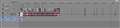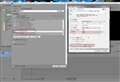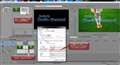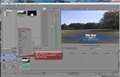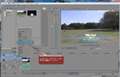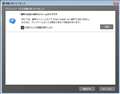Vegas Pro 12 EDITSONY Media Software
最安価格(税込):ショップが販売価格を掲載するまでお待ちください 登録日:2012年11月29日
このページのスレッド一覧(全27スレッド)![]()
| 内容・タイトル | ナイスクチコミ数 | 返信数 | 最終投稿日時 |
|---|---|---|---|
| 1 | 3 | 2015年1月21日 18:48 | |
| 4 | 7 | 2015年1月18日 12:55 | |
| 1 | 5 | 2015年1月10日 11:36 | |
| 0 | 3 | 2014年12月30日 12:52 | |
| 0 | 6 | 2014年12月18日 19:02 | |
| 0 | 7 | 2014年12月12日 23:38 |
- 「質問の絞込み」の未返信、未解決は最新1年、解決済みは全期間のクチコミを表示しています
動画編集ソフト・動画再生ソフト > SONY Media Software > Vegas Pro 12 EDIT
毎回連結しては若干フェードしたりくっつかないで空間ができたり手こずっています。
現在たくさんある分割したイベントのカット編集中で連結に時間を割いております。
イベント間のタイムラインの消去などできればまだいいのですが発見できず・・・
簡単に連結するようなことはできますか?
![]() 0点
0点
AるていしA さん
今晩は
>現在たくさんある分割したイベントのカット編集中で連結に時間を割いております。
この意味はイベントの中間でSキー等で一部カット削除すると、カット後の前後のイベントがくっつかないという意味でしょうか。
そうでしたら、「自動リップル」がOFFになっている状態なので、ONにしてください。一部削除すると前後が自動で連結します。
自動リップルは(画像:自動リップル)の通りで、これを押してください。
尚、画像はVrgasPro13なので、Ver.12では上の方に並んでいるツールの中に同じマークがあります。
書込番号:18390422
![]()
![]() 0点
0点
AるていしA さん
こんにちは
上のレスが不足していたので、補足します。
リップル編集しないで一部カットしたため、現在すき間が空いたイベントが並んでいる状態ですね。
これを連結する手順です。
・まず、既レスの通り、「自動リップル」をONにしてリップル編集の状態にしておきます。
・一番左のすき間の上でダブルクリックすると、そのすき間分が全トラックにわたって範囲が色付けになるのでDeleteキーを押すと、その範囲の全トラックのすき間が削除されて、それより右のイベントが左へ連結されます。
大変簡単にサクサクいくので、やって下さい。
書込番号:18391538 スマートフォンサイトからの書き込み
![]()
![]() 1点
1点
色異夢悦彩無さん
こんばんわ
そうなんです!まさにイベントが並んでいて左へ簡単に詰めたかったんです!
自動リップルもこれからオンにしとけば問題なさそうですが、いざという時にも私の使い方では
上記の編集は便利な方法ですね。
長時間の編集になるほどありがたくなります!
書込番号:18392610
![]() 0点
0点
動画編集ソフト・動画再生ソフト > SONY Media Software > Vegas Pro 12 EDIT
また質問させていただきます。
マルチカメラ編集した後、動くタイトルを使ってオリジナルのロゴを作って、BDを作る時表示したいです。
質問ですが、動くタイトルロゴを作って、いつも使えるように背景透明のファイルを作って保存しておきたいのですが、よく分りません。
パワーディレクターはできませんでした。
vegas proで出来るでしょうか。
![]() 1点
1点
初心一徹さん
こんにちは
モーションタイトルはPowerDirector13(PDR13)、VegasProのどちらでも作れますね。
>背景透明のファイルを作って保存しておきたい
>パワーディレクターはできませんでした。
>vegas proで出来るでしょうか。
PDR13でもタイトル背景は透過ですがタイトル機能として使う仕様であり、作ったオリジナルはカスタムタイトルに登録して以後使います。しかしそれのみを透過アルファチャンネルでファイル書出しすることが出来ません。
従って以前レスしました通り、出力すると通常の動画なので使うときにクロマキー等で背景を抜きます。
VegasProはアルファチャンネル付きでファイル書出しできるので、可能です。
レンダリングでプロファイルAVIの非圧縮を選択すると、アルファチャンネルでレンダリングのチェックが付けられるようになるので、[画像:アルファチャンネル出力]をご参考にやってみて下さい。
尚、PDR13でモーションタイトルを作り、それをVegasProで読み込んでアルファ化出力するときは、一旦クロマキー等で背景を抜いてやって下さいね。
書込番号:18378567
![]()
![]() 1点
1点
色異夢悦彩無さん
またお世話になります。
VegasPro12でアルファチャンネルでレンダリングできました。
ところが、このaviファイルをVegasProのトラックへ置くと、背景が透明になりませんでした。
何か違うのでしょうか。
書込番号:18378913
![]() 0点
0点
初心一徹さん
そのaviファイルをプロジェクトに取り込むと、背景が市松模様のグレーになっていればアルファチャンネル適用されています。プロファイルの表示も「アルファ=XXXXX」になっていると思います。
そして、そのファイルをトラックへ配置した時点ではアルファが無効なので、イベントの背景が抜けていないはずです。
なので、イベント上で右クリック、プロパティの「アルファチャンネル」が「なし」になっているので、ドロップダウンリストから「なし」以外(直線 縁なしでOK)を選択すれば良いです。
そうするとイベントサムネイルも市松になって背景が抜けます。(画像:イベントアルファ)
上記画像例では「Iroim’s Movie Channel」のモーションタイトルが、ど真ん中ですが、ロゴにするなら「イベント パン/クロップ」を使って小さく右上隅にでも配置すれば、動くロゴになりますね。
書込番号:18379114
![]()
![]() 1点
1点
色異夢悦彩無さん。
アドバイスいただいたようにできました。ありがとうございます、勉強になります。
それと、載せてくださったタイトルの例はテキスト文字の中が透けて、カッコいいですね。
こんなのが、プリセットに見つからないのですが、作られたんですか。
書込番号:18379571
![]() 0点
0点
初心一徹さん
今晩は
上手く行ったようで、よかったです。
ただ、非圧縮AVIはとてもデータ量が大きくなるので、普通のビデオにはあまり使えないですね。
今回のようなタイトル等の短いものでアルファ化して応用したりできますが。
タイトルの上記サンプルは随分前にPowerDirectorで作ったもので、難しくないです。
適当にテキストを書いて、境界線を適用し、境界線に2色グラデーションを付けて、それから文字自体は背景と同じ黒色にすれば、背景と共にクロマキーで抜けます。
あとは最初と最後にモーションを付けています。「Movie Channel」はセンターY軸を中心に奥行回転させ、「Iroim’s」は上から中心へスライドダウンさせる動きです(ご参考動画)。
書込番号:18379785
![]()
![]() 1点
1点
色異夢悦彩無さん
動画のアップありがとうございます。
いやーパワーディレクターも色々なことができるんですね。全然使えていませんでした。
これから両方共、もっと使いこなせるよう勉強します。
ありがとうございました。
書込番号:18380217
![]() 0点
0点
初心一徹さん
こんにちは
PowerDirector(PDR)もVer.13に至るまで、次々エンコ画質等品質改良されてきました(まだ気付き点はありますが)。関連機能も拡大されているので、一通り触ってみるだけでも大変になってきましたね。
タイトル作成のご参考ですが、
PDR13ではプリセットのテンプレートを色々とカスタマイズしたりできますが、Ultimate版以上ではNewBlue Titler Pro(Ver.1.0ですが)がプラグインされていて作成の幅がもっと広がります。
VegasPro12Editもプリセットタイトルが多くあって、それらを細かくカスタマイズできます。又、Sony ProType Titlerが有ります。ProType Titlerは多機能では無いが、1文字づつモーションさせる等できてオリジナルなモーションタイトルを一から作れる。
当方も使いこなしている訳ではありませんので、色々と触りながら理解していくしかないですね。
頑張ってください。
書込番号:18382379
![]() 0点
0点
動画編集ソフト・動画再生ソフト > SONY Media Software > Vegas Pro 12 EDIT
power directorを使ってますが、vegas pro 12 editを買ったばかりの者です。
質問ですが、power director 13で作ったタイトルをvegasに貼り付けて使いたいのですが、やり方が分かりません。
すみませんがご教授お願いします。
書込番号:18351111 スマートフォンサイトからの書き込み
![]() 0点
0点
初心一徹 さん
こんにちは
当方、教授まではとても出来ませんが、教示程度でよければ下記にレスします。
>タイトルをvegasに貼り付けて使いたいのですが
タイトルとは表題やテロップを入れるタイトルですよね。
であれば、
1.PowerDirector13(PDR13)でタイトルを作って、MPEG-2で出力してください。
FullHDの動画へ重ねる予定ならMPEG-2のFullHDです。
MPEG-2にする理由は、PDR13でH.264出力したファイルをVegasProへ持ってくると何故かエラーになりやすいので。
尚、PDR13では背景アルファのままアルファ出力が出来ず、普通に動画出力になります。
2.Vegas Proでこのファイルを読み込み、トラックへ配置すると映像と音声トラックが出来るので、音声トラックを削除します。
その下に本編ビデオを配置する。
トラック1イベントのFXでクロマキーを使ってタイトルバックの黒色を抜いてください。それで完了です。
12EDITではNewBlue ChromaKey Proが使えないのでプリセットにあるSONYクロマキーヤーで行います(画像)。
PDR13とVegasProを連携させると色々なことができて良いですね。例えばパーティクルを使いたいときVegasPro単独には無いので、PDR13のパーティクルを持ってきて上記と同様の方法で使える。VegasProプラグインのプロ仕様パーティクル各種は高価なので助かります。
逆にPDR13単独ではカラコレ出来ないのでVegasでやる等。
書込番号:18351726
![]()
![]() 0点
0点
回答ありがとうございます。
ご教示でした、失礼しました。
やってみると、クロマキーで重ねてタイトルのテキストは良いのですが、付いているパーティクルがきれいでなく、調整してもきれいにならないです。
何か方法はあるでしょうか。
書込番号:18352934
![]() 0点
0点
初心一徹さん
おはようございます
>付いているパーティクルがおかしくなります。
パーティクルを伴ったモーションタイトルの場合、クロマキーを使うと半透過部分があるパーティクルは汚くなりますね(画像:クロマキーでのキーイング)。
そこで、「コンポジット」の[加算]か[スクリーン]か[覆い焼き]を使えば、比較的綺麗にキーイング(合成)できます。
[スクリーン]が素直な感じです(画像:コンポジットスクリーン)。スクリーンはオーバーレイが少しだけ薄い感じになりますが、当方よく使います。
尚、注意点として今回は背景が黒色なので、クロマキーを使わないで加算やスクリーンのコンポジットだけで抜けますが、例えばブルーやグリーン色等のスクリーン背景で作ったタイトルでは、クロマキーを適用しておかないと背景が変色します。
又、タイトルやパーティクル等を作成するときはグリーンバック等にしないで背景黒色の方が、そのままスクリーンで綺麗に抜けます。
書込番号:18354131
![]()
![]() 1点
1点
色異夢悦彩無さん
スクリーンでできました。ありがとうございます。
power directorとvegas proでいろいろやりますので、またご教示お願いします
書込番号:18354567
![]() 0点
0点
初心一徹さん
うまくいってよかったです。
書込番号:18354602 スマートフォンサイトからの書き込み
![]() 0点
0点
動画編集ソフト・動画再生ソフト > SONY Media Software > Vegas Pro 12 EDIT
先日GOPROデビューし編集ソフトを探していたところこちらの商品が4,980円という情報を知り、全くの素人のくせに購入してみました。
ご質問させていただきたいのは、トリマーやプレビューの再生で映像がカクカク過ぎて全く使い物にならないのはPCに問題があるのかという点です。ちなみにベースの動画は2.7kの24Pです。映像はフルHDで足りるのですがブレ補正を考慮して2.7Kにしてます。
PCのスペックは以下のとおりです。
もともと動画編集用とは考えずに購入したPCです。
OS:Windows 8.1 (64-bit)
ÇPU:Intel i5-3210M 2.50GHz
モニタ: 1920x1080x32
メモリ: 16GB
GPU:Intel HD Graphics4000
微妙にソフトが違いますがYouTubeの参考動画をみるとサクサク動いているようですのでこんな具合で動くにはどの程度のSPECが必要なんでしょうか?→ttp://goo.gl/ObF4W2
![]() 0点
0点
パソコンの性能が不足しています。
http://www.pc-koubou.jp/blog/xavc.php
上記ページの100万円の性能のパソコンでもエフェクトをかければリアルタイムプレビューはできない場合がほとんどです。エフェクトの種類によってはリアルタイムプレビューができるものもあります。
現状でしばらく様子をみられてはいかがですか?
または、中間ファイルを作成するオプションがあればそれを試すとか。
書込番号:18319536
![]() 0点
0点
ハ・ゲテナイシ さん
FullHDでは動きがスムーズですか。FullHDを超えるソースでは重くなります。
思い付く改善点をレスします。
○タイムラインのカーソルを動かしてプレビューがカクつくとき、ひょっとしてタイムライン上部の摘みで動かしていませんか、画像の通り下の線を掴んで動かします。
○FullHDを超えるフレームサイズのソースは重くなるので、プロキシを作成してから操作して下さい。その場合、プレビューの設定はプロキシが機能する「プレビュー」を選択してやってください。軽く動きますよ。
書込番号:18319639
![]()
![]() 0点
0点
宝焼酎様、色異夢悦彩無様 早速のアドバイス有難う御座います。
>宝焼酎様
100万でもとは。。。。とはいえ、前に貼ったYouTube動画のような程度ならスムーズに動くんですよね
私の場合特に何もせずに取り込んだだけの状態です。トリマーで切り抜こうとして再生ボタンを押すとカクカク過ぎてポイントで抜き出せないのです。
サイズダウンしてちょっと様子をみてみます。
>色異夢悦彩無様
フルHDで何もエフェクトも掛けない状態であればなんとかスムーズに動いてはいます。
プロキシを作成ですね。了解しました。それは行っていませんでした。
有難う御座います。
またご報告させていただきたいと思います。
書込番号:18319741
![]() 0点
0点
動画編集ソフト・動画再生ソフト > SONY Media Software > Vegas Pro 12 EDIT
普段は、VideoStudioX4と少し古いソフトを使っています。
私のPC環境に合わないと感じていたので、今回の激安価格に便乗して、Vegasを購入しました。
主に、子供(中高生)の吹奏楽、JAZZライブ映像にタイトル・曲名・エンドロール(出演者等)を
入れたりして先生や保管尾保護者にDVD(周りのBlue-Ray普及率低いです)にして渡したり、
静止画の組み合わせてトランザクションで繋げて文字を入れてフォトムービーのように作ったり
しています。
Vegasではプロ仕様と言うことで、使い込むともっと色々と編集の幅が広げられるのかな?と
期待を持ちつつも、VSの画面と操作で慣れていたので、Vegasの操作で最初からつまづいてしまい
皆様にアドバイス頂ければと思い投稿しました。
1.文字(タイトル・曲名・エンドロール)の入れ方について
たとえば吹奏楽だと、1つの映像ファイルで初めと終わりの不要部分を切って、
文字を入れます。トラックリストにある映像トラックに、タイトルなどプリセットを
挿入したい映像部分にドラッグで持ってくると、タイトル部分が透明の背景を選択して
いても黒いバックで、画像の上にタイトルが出ません。
少し操作して、映像トラックを追加して、2トラック目にタイトルとかを持っていったら
うまく映像の上に文字が出ましたが、最初の方法だと出来ないのでしょうか?
もし、設定等の仕方がありましたら教えてください。映像と文字(タイトル・曲名等)を
別のトラックを使う方法で間違ってなければ、その旨教えてください。
(最初に書いたときの編集画面を添付します)
2.DVD作成するためのファイルを作成するためのレタリング選択について
編集後、DVDを作成するため、レタリングをしますが、具体的に、どの出力形式を
選択(DVD Architect・・・?)すれば良いのでしょうか?
また、カスタマイズで詳細に設定できますが、何かお薦めの設定方法がありましたら
アドバイス願います。映像時間と、DVDの4.7GB・8.5GBの制限がありますが、レタリング後の
ファイルサイズ(容量)が分かる方法がありましたら併せてアドバイス願います。
3.iPhone用ファイルのレタリング
上記2の他、iPhone5Sにも入れています。レタリング画面では「iPad/iPhone4・・・」と
項目がありますが、5S(将来的にはiPhone6)の場合は、どのような設定にすれば宜しいで
しょうか?
以上ですが、時間があれば自分で調べて試してと操作できるのですが、近々本番があり、
仕事の合間に数日後にはDVDを作成する状況となるため、皆様のお力を借りられればと思います。
お手数かけますが、ご回答よろしくお願いします。
後、使用ビデオカメラは、SONY HDR-CX170の家庭用小型のタイプで、
ファイルは「AVC HD 24M(FX)」というのを選んでいます。
![]() 0点
0点
TAK1090さん
1.のタイトルですが、一般的に本編ビデオに重ねて表示するには、タイトル用の別トラックを作ります。
Vegas Proでは上のトラックが表のレイヤーになる。(他のソフトによっては下のトラックが表の場合あり)
2.DVD作成ですが、メニューを作るか否かで違うと思います。
・メニュー不要なら、EDITで行えます。レンダリングのプロファイル等設定は、帰宅したら確認してみます。
・メニューを作成するなら、別のオーサリングソフトを使うことになるので、EDITではソースと同じHDのプロファイル(=印が付いている)でレンダリング出力することをお勧めします。
Vegas Proで編集後レンダリング出力したそのファイルを使って、オーサリングソフトでメニュー付きDVD作成。
3.は当方使ってないので適切なレスが出来ませんが、試されればどうでしょう。
書込番号:18249461 スマートフォンサイトからの書き込み
![]() 0点
0点
色異夢悦彩無さま
早速のアドバイスありがとうございます。
1のタイトル、VSでも確かに最初からタイトル用のトラックが存在していました。
「Vegas Proでは上のトラックが表のレイヤーになる。」との事ですが、
ビデオトラック1(上段)をタイトル用
ビデオトラック2(下段)に元のビデオファイル・・・
という感じで編集すれば宜しいでしょうか?
2のDVD作成は、メニューを作るか否かは、両方行います。
先生に急ぎで渡すときはメニューなし、保護者とかに後で渡すときはメニュー有りなどです。
ただし、自分のパソコンの場合、メニュー付きDVDが作れるのはVSのみとなります。
VEGASで最初からDVDサイズのファイル(MPEG?)にレタリングしておけば、
VSでは再変換せずにメニュー付きDVDが作れるのと、VSでの変換よりも
VEGASの方が画質が良ければと思っています。(これは短いビデオで試してみます)
引き続き、プロファイル等の設定が分かりましたら、アドバイス願います。
3のiPhoneは、レタリングの画面でiPodがありました。こちらについては自分と息子の
スマホ用で時間もあるので試してみます。
引き続き、よろしくお願い致します。
書込番号:18249865
![]() 0点
0点
TAK1090さん
今晩は
>ビデオトラック1(上段)をタイトル用、ビデオトラック2(下段)に元のビデオファイル・・・という感じで編集すれば宜しいでしょうか?
はい、その通りです。
>メニュー付きDVDが作れるのはVSのみとなります。
の前提で考えてみますと、
ソースはAVCHDでSD画質DVDのMPEG-2へ再圧縮は1回入るので、SD画質ながら、なるべく高画質にするのに、
・メニュー無し・・・Vegas ProでDVD向け再エンコレンダリングし、そのままVegas ProでDVD-Video作成、あるいはVSでスマレン効くならVSでDVD-Video作成。
・メニュー付き・・・Vegas ProでDVD向け再エンコレンダリングし、VSでメニュー付けてDVD-Video作成
(DVD向け再圧縮レンダリングはVegas Proで行うのが良いと思います。エンコーダが優秀なので。)
尚、余談ですが当方ではDVD作成のオーサリングにTMPGEnc Authoring Works 5を使うことが多く、TAW5はスマレンもエンコーダも優秀なので、色々な方法がとれ、助かります。
>プロファイル等の設定が分かりましたら、アドバイス願います。
Vegas ProでDVD向けレンダリングするとして、
○MainConcept MPEG-2のプログラムストリームNTSCを選択
○テンプレートのカスタマイズでビデオタグ
・出力の種類:DVD
・アスペクト比:16:9ディスプレイへ
・フィールド順序:はそのままインターレースでOK
・スピードより品質優先:チェックし品質を最高に
・可変ビットレートVBRの2パスエンコ
・ビットレートは最大が9,500,000になっていると思うのでそのまま。平均は8,000,000お勧め。最低はそのまま。
○オーディオタグのオーディオレイヤーはレイヤー1へ。(デフォルトの2ではオーサリング時音声がはねられる可能性)
これでレンダリングしてみて下さい。
そして、オーサリングしたDVD-Videoをプレーヤーで視聴テスト。
編集するより前に短い切出しをしてこのテストでプレーヤー機器の再生を試した方がいいです。
尚、DVD-Videoの画質はソースの画質に左右されることに留意。まあまあのものが出来れば良しとするしかないです。例えば4KカムのSONY AX100撮影等をソースにしたときは、DVD-Video化しても驚く程の高画質になります。
書込番号:18250882
![]()
![]() 0点
0点
色異夢悦彩無さま
今晩は。
詳細なアドバイスありがとうございます。
私の使っているVS(verX4)は、ビデオ編集(タイトル入れ等)後、
DVD-VIDEO形式のファイル(MPEG2)に変換しながらメニュー付きDVDの作成をすると、
VSが強制終了(エラー)してしまいます。(自分だけでは無く他の人も多いようです)
従って、VSでも一度DVD形式のMPEGファイルを作成して保存後、
新規作成画面を開いて、メニュー付きDVDの機能のみを使ってDVDを作成しています。
VSは元ファイルがDVD形式なら再変換せずに書き込めるので、今後は教えていただいた
方法で、VEGASでDVD形式のファイルを作成します。
ちょうど編集する短いビデオ(吹奏楽)がありますので、まずは上記の詳細設定で
DVDを作成、VSで作成のDVDと比較してみます。
TAW5は他の方のレビューを読んで気になっていましたが、今回は、VEGASを妻に内緒で
ボーナス入ったからポチっとしてしまいましたので、次回の内緒にポチ!にします。
(実はDAWソフトをずっと使っていて、こっちも内緒でバージョンアップするので・・・)
それと、やっぱりと言いますか、ソースの画質に左右されるんですね。
カメラはさすがに予算が追いつかないので、当分は今ので後はVEGASをしっかり使えるよう
楽しみます。
予断ですが、VSでも使えたのかPCと相性悪くて覚えていませんが、VEGASでは、VSTプラグインが
使えるので、先に書いたDAWの関係でVSTプラグインソフトを数種持っていて、使い慣れたソフトで
音の編集が出来るのが嬉しいです。とは言っても必要以上に音を変えるのではなく、不要なノイズを
目立たなくしたり、音圧や奥行き(立体感)を出したりと良い感じです。
書込番号:18254339
![]() 0点
0点
TAK1090さん
こんにちは
オーディオ編集はプロユースとしてVegas Proが多く使われているようですね。当方はあまりオーディオ編集しないのですが、ミュージックシーン等も多く扱う方に好評のようです。
DVD化の状況については当方も参考になりますので、恐縮ですが又ご連絡お願いしたいと思います。
書込番号:18255483 スマートフォンサイトからの書き込み
![]() 0点
0点
途中経過ですが・・・
教えていただいた設定で、VegasにてDVD形式へ変換しました。
まだDVD-ROMに書込みしていないので、VSでメニュー付が変換なしで作れるかは
試していませんが、作成したDVD形式のファイルをメディアプレーヤーとPowerDVD11(PCに付属)で
再生してみました。
VSでも、ほど同じ変換設定にしましたが、率直な感想は、Vegasの方が画質が良かったです。
PC液晶が25インチでの再生ですが、Vegasでも画像が少し粗めでしたが、VSの方が粗さが目立ちました。
あまり詳しい表現が出来ないのと、途中経過で申し訳ないですが、取り急ぎ報告までと思いました。
また、iPod用でMP4ファイルにも変換してみました。
実は、VSでMP4ファイルに変換すると、曲の静かな部分に「プチプチ・・・」「ブチブチ・・・」と
小さいノイズが入っていましたが、Vegasではノイズも無く大丈夫でした。
全体的に自分のPCにはVegasが合っているようです。
冬休みに入ると少し時間的余裕もできますので、また試してみたいです。
書込番号:18282785
![]() 0点
0点
動画編集ソフト・動画再生ソフト > SONY Media Software > Vegas Pro 12 EDIT
以前PowerDirectorで出力作成したMP4ファイルをタイムラインへ移動するとビデオファイルは出てきますがオーディオファイルが出てきません。
設定等何もいじってないのですが、出力前の元ファイルのmtsファイルなら問題無いです。
FLVファイルなどが認識しないことは把握しています。
よろしくお願いします。
![]() 0点
0点
AるていしA さん
今晩は
>PowerDirectorで出力作成したMP4ファイルをタイムラインへ移動するとビデオファイルは出てきますがオーディオファイルが出てきません。
Vegas Pro 12 EDITでエラーになりやすいのは、H.264/AVC(音声AAC)のMP4コンテナと思います。
なので
A・・・元のPowerDirector(PDR)でプロジェクトが残っているなら、MPEG-2やWMVで出力すればOKです。
どちらかというと、MPEG-2(音声AC-3)をお勧めします。
B・・・もし、出力したMP4しか残っていないなら、MPEG-2へ変換するしかないですね。
そのどちらにしても、元のプロファイルに近い設定で再エンコすれば極力画質低下をおさえられます。
例えば、
Aの場合は、元がH.264/1920×1080/60i/24Mbps/MTSでしたら、MPEG-2/1920×1080/60i/25Mbps/mpgへ。
Bでは、H.264/1920×1080/30P/16Mbps/MP4でしたら、MPEG-2/1920×1080/30P/25Mbps/mpgへ。
PDRとVegas Pro 12 EDITの組み合わせでいくと、Vegas Pro 12 EDITで編集+PDRで好きなパーティクル等付加してスマレンし、メニュー付オーサリングするというコースがなかなか良いと思いますが、今回は既にPDRで編集済とのことなので。
PDRで編集するなら最後までPDRで通すのが簡単と思います。
書込番号:18254148
![]()
![]() 0点
0点
色異夢悦彩無さん
返信ありがとうございます。
なるほど私の様な初心者にもわかりやすい説明ありがとうございます。
双方色々イジっていると改めてVegas Proのヌルヌルさに驚いています。
なのでVegas Proで編集をと思いきや今回のケースに至った次第です。
編集に早く慣れて私も質問ばかりでなく回答側になれるよう精進致します!
書込番号:18256390
![]() 0点
0点
Vegas Pro 12.0 で試してみました。
同じ素材の mp4(H264/AVC) でも 音声フォーマットを変えると
不具合が起きるようです。
(1)音声 : aac : fig1 問題なく、ビデオ・音声トラックを表示
上記ファイルをTMSR4 で映像無劣化・音声をac3に変換して mp4出力
(この際に、fig2の警告表示)
(2)この音声変換したmp4 ではビデオトラックは表示されず(fig3)
・・・単なる n数1の結果のみですが。
書込番号:18257013
![]() 0点
0点
AるていしA さん
今晩は
>Vegas Proのヌルヌルさに驚いています。
そうですよね。タイムラインでの操作は自由軽快だし、プレビューのサクサク円滑もいいですね。4Kソース等の重いものも、スマートプロキシで高解像プレビュー円滑。
慣れるとVegas Proにはまりますね。
また参考情報もありましたら、宜しくお願いします。
書込番号:18257039
![]() 0点
0点
siniperca2さん
今晩は
MP4コンテナの音声コーデックはAACが代表的なので、Vegas ProでAC-3は不適合の警告が出るのではないでしょうか。
当方のH.264/AAC/MP4コンテナの各種ソースをVegas Proへ読み込むと殆どはOKですが、一部に音声がダメなものがあります。スレ主様と同様にPDRでH.264/AACをMP4コンテナで出力したものも何故か音声不具合です。
ビデオ撮影生データのH.264/AAC/MP4は全てOKです。
何故不適合が出るのか、この辺を当方も色々と調べたいと思っています。
手持ちのMPEG-2ファイルは全てOKです。
書込番号:18257394
![]() 0点
0点
AるていしA さん
今晩は
ご参考です。
Vegas Proで色々なファイルのインポートを確認してみました。
当方では音声がAACのファイルの内、一部に不具合が出るようです。PDRで出力したAAC音声のMP4もその一つです。
それら不具合となるファイルも他の編集ソフト等では音声含めてインポートできるので、Vegas Proは何が厳格になっているのか分りかねています。
そこで、先の当方レスのPDR編集出力でMP4ファイルしか残っていない場合の話ですが、
MPEG-2へ変換と書きましたが、PDR出力のH.264/AAC/MP4ファイルをsiniperca2さんがレスされたTMSR4(TMPGEnc MPEG Smart Renderer 4)に読み込み、映像劣化の無いMP4のスマートレンダリングで一旦出力(そのままH.264/AAC/MP4)すると、Vegas Proでも正常にインポート出来るようになりますね。
MPEG-2へ変換等より劣化が無いので、TMSR4で前処理させるのも手です。
TMSR4は当方色々な処理に重宝しています。BDレコーダと同じように追記できるBDAV形式のBDオーサリング・書込みもできます。ご参考。
http://tmpgenc.pegasys-inc.com/ja/product/tmsr4.html
書込番号:18259716
![]() 0点
0点
>siniperca2さん
わざわざ検証ありがとうございます。
>色異夢悦彩無さん
色々な提案ありがとうございます。
今回の編集はお遊びでMP4からMP4への編集していたんですが奥が深いですね。
TMSR4は気になるソフトのひとつです。私のPCはまだブルーレイ環境もなく歯がゆい感じです^^;
しかしながらエンコードでは評判が良さそうなのでタイミングが合えば買うかもしれませんね。
お二方の行動にあっぱれです!
書込番号:18263961
![]() 0点
0点
クチコミ掲示板検索
新着ピックアップリスト
-
【Myコレクション】windows11に対応で購入
-
【その他】原神用?
-
【欲しいものリスト】自作PC
-
【欲しいものリスト】200V脱衣所暖房
-
【欲しいものリスト】自作PC2025
価格.comマガジン
注目トピックス
(パソコン)
動画編集ソフト・動画再生ソフト
(最近3年以内の発売・登録)